
 የኳካ 3 360 ዲግሪ የድርጊት ካሜራ
የኳካ 3 360 ዲግሪ የድርጊት ካሜራ
የተጠቃሚ መመሪያ
QooCam 3 360 ዲግሪ የድርጊት ካሜራ

የንባብ ምክሮች
ከመጠቀምዎ በፊት ያንብቡ
የ QooCam 3ን ሙሉ ግንዛቤ እና ምክንያታዊ እና ደህንነቱ የተጠበቀ አጠቃቀም ለማግኘት እባክዎ የሚከተለውን ሰነድ በጥንቃቄ ያንብቡ።
1. QooCam 3 የተጠቃሚ መመሪያ
2. የደህንነት መመሪያዎች
3. የ QooCam ፈጣን ጅምር መመሪያ 3
እባኮትን የQooCam 3 እና የ QooCam 3 ተጠቃሚ መመሪያን በጥንቃቄ ያንብቡ እና የመማሪያ ቪዲዮዎችን በካንዳኦ ኦፊሴል ላይ በ QooCam 3 ምርት ገጽ ላይ ይመልከቱ። webጣቢያ. እባክዎ ስለ ህጋዊ መብቶችዎ እና ኃላፊነቶችዎ ለማወቅ የደህንነት መመሪያዎችን በጥንቃቄ ያንብቡ።
QooCam 3 መተግበሪያን ያውርዱ
ይህንን ምርት ለመጠቀም የ QooCam 3 መተግበሪያን ማውረድ እና መጫን ያስፈልግዎታል።
እባክዎ በተንቀሳቃሽ መሳሪያዎ ላይ ባለው የመተግበሪያ መደብር ውስጥ "QooCam 3" ይፈልጉ ወይም መተግበሪያውን ለመጫን የሚከተለውን QR ኮድ ይቃኙ።
 https://www.kandaovr.com/download/?from=code#download-qoocam-2022
https://www.kandaovr.com/download/?from=code#download-qoocam-2022
ማስታወሻ፡- የ QooCam 3 መተግበሪያ iOS 13.0 ወይም ከዚያ በላይ ወይም አንድሮይድ 8.0 ወይም ከዚያ በላይ ስሪቶችን ይደግፋል።
የምርት መገለጫ
ስለ ካሜራ

- የኃይል አዝራር
- ተናጋሪ
- የመውሰጃ ጉድጓድ*
- የአየር ግፊት ሚዛን ቀዳዳ
- የሁኔታ አመልካች
- የመዝጊያ ቁልፍ
- ጥ ተግባር አዝራር
- የንክኪ ማያ ገጽ
- የሌንስ መቀየሪያ አዝራር

- የሁኔታ አመልካች
- ባትሪ
- የዩኤስቢ-ሲ ወደብ
- መነፅር
- የመውሰጃ ጉድጓድ*
- የማይክሮሶርድ ካርድ ጥቅል

- የመውሰጃ ጉድጓድ*
- የባትሪ ሽፋን
- የባትሪ ሽፋን መቆለፊያ
- 1/4 የሾለ ጉድጓድ
*እባክዎ በቪዲዮ ቀረጻ ወቅት የካሜራውን የድምፅ ማንሻ ቀዳዳ ከመከልከል ይቆጠቡ ምክንያቱም የቃሚው ጥራት ላይ ተጽእኖ ሊያሳድር ይችላል።
ከመጠቀምዎ በፊት ዝግጅቶች
MicroSD ካርድ
ቪዲዮዎችን እና ፎቶዎችን ለማስቀመጥ የማይክሮ ኤስዲ ካርድ ማዘጋጀት ያስፈልግዎታል። የማይክሮ ኤስዲ ካርዱ የሚከተሉትን መስፈርቶች ማሟላት አለበት፡
- የ UHS-I V30 ወይም ከዚያ በላይ የፍጥነት ደረጃ አለው።
- ከፍተኛውን 256 ጂቢ አቅም ይደግፉ
- File ስርዓት: exFAT
ለሚመከሩ የማይክሮ ኤስዲ ካርዶች ዝርዝር፣ እባክዎን ይጎብኙ https://www.kandaovr.com/support/detail/?form=qoocam-3#support_detail_faq
ማስታወሻ፡-
- የማይክሮ ኤስዲ ካርዱን በሚይዙበት ጊዜ እጆቻችሁን ንፁህ እና ደረቅ ያድርጓቸው እና የብረት ክፍሉን አይንኩ ። በማይክሮ ኤስዲ ካርድ ወይም ካሜራ ላይ አቧራ ወይም ቆሻሻ ካለ እሱን ለማጽዳት ለስላሳ ጨርቅ ወይም ማጥፊያ መጠቀም ይችላሉ። በካሜራ እና በማይክሮ ኤስዲ ካርድ ላይ ሊደርስ የሚችለውን ጉዳት ለመከላከል ኬሚካል ወይም ፈሳሽ ማጽጃዎችን ከመጠቀም ይቆጠቡ።
- ቪዲዮዎችን ሲቀዱ፣ ፎቶ ሲያነሱ ወይም ሲጫወቱ የማይክሮ ኤስዲ ካርዱን አያስወግዱት፣ ያለበለዚያ ፋይሉ ሊጠፋ ወይም ካሜራው ሊበላሽ ይችላል።
- የማይክሮ ኤስዲ ካርዱን አይቅረጹ ወይም ፋይሎቹን ወደሌሎች መሳሪያዎች ሲያስገባ አይቀይሩት። ፋይሎችን ወደ ሌሎች መሳሪያዎች ከማስተላለፍዎ በፊት የፋይል መጥፋት ወይም መበላሸትን ለማስወገድ በመጀመሪያ ፋይሎቹን ምትኬ ማስቀመጥ ይመከራል።
- የማይክሮ ኤስዲ ካርድ አፈጻጸም ከጊዜ ወደ ጊዜ እያሽቆለቆለ ይሄዳል እና የካሜራውን የሚዲያ ፋይሎችን የማዳን ተግባር ላይ ተጽእኖ ይኖረዋል። ማንኛውም ችግር ከተፈጠረ እባክዎ ካርዱን በአዲስ ይቀይሩት።
- የማይክሮ ኤስዲ ካርዱን በመደበኛነት መቅረጽ ምቹ ሁኔታን ለመጠበቅ ይረዳል። ሆኖም የማይክሮ ኤስዲ ካርዱን መቅረጽ በካርዱ ላይ ያሉትን ፋይሎች በሙሉ ይሰርዛል፣ ስለዚህ እባክዎን ፋይሎቹን አስቀድመው ማስቀመጥዎን ያረጋግጡ።
- አስፈላጊ ከሆነ እባክዎን ተቀባይነት ባለው የሙቀት መጠን እና ሌሎች ዝርዝሮች ላይ መረጃ ለማግኘት የማይክሮ ኤስዲ ካርዱን የአምራች መመሪያ ይመልከቱ።
የማይክሮ ኤስዲ ካርድ እና ባትሪ ይጫኑ
- የባትሪውን ሽፋን መቆለፊያውን ይያዙ እና ወደ ውጭ ይግፉት.

- የማይክሮ ኤስዲ ካርዱን ይጫኑ።

- ባትሪውን አስገባ.

በመሙላት ላይ
- ካሜራውን ከዩኤስቢ ቻርጀር ጋር በማገናኘት መሙላት (በራሱ የቀረበ) ከተካተተ የዩኤስቢ-ሲ ገመድ ጋር። ካሜራው ሲጠፋ፣ የሁኔታ አመልካች መብራቱ ጠንከር ያለ ቀይ ነው፣ እና ካሜራው ሙሉ በሙሉ ከሞላ በኋላ ይጠፋል። ካሜራውን ሙሉ በሙሉ ለመሙላት 90 ደቂቃ ያህል ይወስዳል።

- ባትሪ ሲሞሉ ለምቾት ሲባል የባትሪውን ሽፋን ማስወገድ ይችላሉ።

- አንዴ መሙላቱ እንደተጠናቀቀ፣ እባክዎ የኃይል መሙያ ገመዱን ያላቅቁ እና የባትሪውን ሽፋን ደህንነቱ በተጠበቀ ሁኔታ ይዝጉ። ካሜራውን ከመጠቀምዎ በፊት እባክዎ የባትሪው ሽፋን መዘጋቱን እና መቆለፉን ያረጋግጡ።
 በላብራቶሪ አካባቢ ከ90V/5A ዩኤስቢ አስማሚ ጋር የኃይል ማጥፊያ ካሜራን ሙሉ ለሙሉ ለመሙላት 2 ደቂቃ ያህል ይወስዳል። የፈተና ውጤቱ ለማጣቀሻ ነው.
በላብራቶሪ አካባቢ ከ90V/5A ዩኤስቢ አስማሚ ጋር የኃይል ማጥፊያ ካሜራን ሙሉ ለሙሉ ለመሙላት 2 ደቂቃ ያህል ይወስዳል። የፈተና ውጤቱ ለማጣቀሻ ነው.
* ባትሪው ሊንሸራተት ስለሚችል የባትሪው ሽፋን ሲወገድ እባክዎ QooCam 3 ን አይጠቀሙ። የባትሪው ሽፋን ከሌለ ካሜራው የውሃ መከላከያ አቅሙን ያጣል.
የካሜራውን firmware ያዘምኑ
ከእርስዎ QooCam 3 የቅርብ ጊዜ ባህሪያትን እና ምርጥ አፈጻጸምን ለማግኘት፣ እባክዎ ካሜራው የቅርብ ጊዜውን የጽኑዌር ስሪት እየተጠቀመ መሆኑን ያረጋግጡ።
በ QooCam 3 መተግበሪያ ያዘምኑ
- የ QooCam 3 መተግበሪያን በሞባይል መሳሪያው ላይ ከመተግበሪያ መደብር ያውርዱ።
- ካሜራውን ከተንቀሳቃሽ መሳሪያዎ ጋር ለማገናኘት የ QooCam 3 መተግበሪያ መመሪያዎችን ይከተሉ። አዲስ የካሜራ ፈርምዌር ካለ የ QooCam 3 መተግበሪያ የመጫኛ መመሪያን ይሰጥዎታል።
በማይክሮ ኤስዲ ካርድ ያዘምኑ
- እባክዎን ይጎብኙ https://www.kandaovr.com/support/detail/?form=qoocam-3#support_detail_download_software
- የቅርብ ጊዜውን የ QooCam 3 firmware ምረጥ፣ firmwareን ወደ ማይክሮ ኤስዲ ካርድ አውርድ።
- የማይክሮ ኤስዲ ካርዱን ወደ ካሜራው ያስገቡ እና ካሜራው መጥፋቱን ያረጋግጡ።
- በካሜራው ላይ ሃይል፣ ሰማያዊ እና አረንጓዴ ሁኔታ አመልካች መብራቶች በተለዋዋጭ ብልጭ ድርግም ይላሉ፣ ይህም ካሜራው እየተሻሻለ መሆኑን ያሳያል።
- ማሻሻያው ከተጠናቀቀ በኋላ ካሜራው በራስ-ሰር እንደገና ይጀምራል።
ማስታወሻ፡-
- ከማሻሻልዎ በፊት እባክዎ የ QooCam 3 የባትሪ ደረጃ ከ50% በላይ መሆኑን ያረጋግጡ። ለማሻሻል ሙሉ በሙሉ የተሞላ ባትሪ እንዲጠቀሙ ይመከራሉ።
- እባክዎን ለማሻሻል የማይክሮ ኤስዲ ካርድ ያዘጋጁ።
- ማሻሻያው ካልተሳካ፣ እባክዎ የካንዳኦን ከሽያጭ በኋላ አገልግሎት ቡድን ያነጋግሩ
ቴክኖሎጂ በ service@kandaovr.com.
ስራዎች
አዝራሮች
የኃይል አዝራር
አብራ
ካሜራውን ለማብራት ለ 2 ሰከንድ የኃይል አዝራሩን በረጅሙ ይጫኑ። ኃይል ማጥፋት
ኃይል ማጥፋት
ካሜራውን ለማጥፋት የኃይል ቁልፉን በረጅሙ ተጭነው ለሁለት ሰከንድ ያህል። የመቀየሪያ ሁነታዎች
የመቀየሪያ ሁነታዎች
በቅድመviewየተኩስ ሁነታዎችን ለመቀየር በአጭር ጊዜ ውስጥ የኃይል ቁልፉን መጫን ይችላሉ።
ጥ ተግባር አዝራር
[Q function button] ሲጫኑ ካሜራው በስርዓት ቅንጅቶች ውስጥ ያዘጋጀኸውን ተግባር ይፈጽማል።
ማስታወሻ፡-
በተለምዶ ጥቅም ላይ የዋለውን ተግባር ወደ Q ቁልፍ ለማዘጋጀት [Dashboard] - [Settings] - [Q Function]ን ይክፈቱ።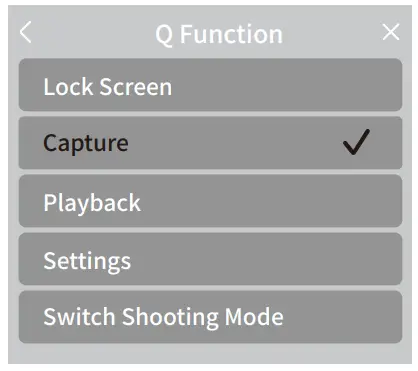
የመዝጊያ ቁልፍ
በቅድመview, ፎቶዎችን ለማንሳት ወይም የቪዲዮ ቀረጻውን ለመጀመር/ለማቆም የመዝጊያ አዝራሩን ብዙም ሳይቆይ ይጫኑ። 
የሌንስ መቀየሪያ አዝራር
ሌንሱን ለመቀየር እና ቀዳሚውን ለማሳየት [የሌንስ ማብሪያ ቁልፍን] ይጫኑview. 
መሰረታዊ ስራዎች
የንክኪ ማያ ክዋኔዎች
ካሜራውን ያብሩት ፣ ከዚያ የንክኪ ማያ ገጹን በመንካት ወይም በማንሸራተት የተለያዩ ተግባራትን መሞከር ይችላሉ። 
- ከላይኛው ጠርዝ ወደ ታች ያንሸራትቱ
ዳሽቦርዱን ይክፈቱ። - ወደ ቀኝ ያንሸራትቱ
ያነሷቸውን ፎቶዎች እና ቪዲዮዎች ይመልከቱ። - በግራ ታችኛው ጥግ ላይ ያለውን የተኩስ ሁነታ አዶን መታ ያድርጉ የተኩስ ሁነታን ይምረጡ።
- ከታችኛው ጫፍ ወደ ላይ ያንሸራትቱ/
ከታች ያለውን የፓራሜትር ቦታ ይንኩ የተኩስ መለኪያዎችን ያስተካክሉ። - ወደ ግራ ያንሸራትቱ
የምስል ቅንጅቶችን ይክፈቱ።
በካሜራ መነሻ ገጽ ላይ ያሉ መሰረታዊ አዶዎች
ካሜራው ከተከፈተ በኋላ የንክኪ ማያ ገጹ የካሜራውን ሁኔታ ያሳያል እና የእውነተኛ ጊዜ ቅድመ ሁኔታን ያቀርባልview ምስሎችን ለማንሳት.
- የማይክሮ ኤስዲ ካርድ ቀሪ አቅም
- የባትሪ ሁኔታ
- የአሁኑ የተኩስ ሁነታ
- የተኩስ መለኪያዎች
ፎቶግራፍ ጀምር
የተኩስ ሁነታዎች
መታ ያድርጉ ![]() አዶ፣ ከዚያ የተኩስ ሁነታን ለመምረጥ ስክሪኑን ያንሸራትቱ።
አዶ፣ ከዚያ የተኩስ ሁነታን ለመምረጥ ስክሪኑን ያንሸራትቱ።
| የተኩስ ሁነታዎች | መግለጫ |
| ፎቶ | አንድ ፓኖራሚክ ፎቶ አንሳ እና የድጋፍ ቆጠራ። |
| ቪዲዮ | ፓኖራሚክ ቪዲዮ ይቅረጹ። |
| ጊዜ ያለፈበት | አስቀድሞ በተቀመጠው የጊዜ ክፍተት መሰረት፣ የረዥም ጊዜ ቀረጻውን ወደ ፓኖራማ ጊዜ ያለፈ ቪዲዮ ይለውጡ። |
| የጊዜ ክፍተት ፎቶ | በቅድመ-የተቀመጠው የጊዜ ክፍተት እና የድጋፍ ቆጠራ ተከታታይ ፎቶዎችን ያንሱ። |
| ዲኤንጂ 8 | ያለማቋረጥ 8 የDNG ፓኖራሚክ ፎቶዎችን በተመሳሳይ ትእይንት ያንሱ እና ቆጠራን ይደግፉ። |
| መኢአብ | ከተለያዩ ተጋላጭነቶች እና የድጋፍ ቆጠራ ጋር በተመሳሳይ ትእይንት ላይ ብዙ ፓኖራሚክ ፎቶዎችን ያንሱ። |
የምስል መለኪያዎች
ተጋላጭነት
በ [የካሜራ መነሻ ገጽ] ላይ፣ ከማያ ገጹ ቀኝ ጠርዝ ወደ ግራ ያንሸራትቱ፣ የካሜራ መጋለጥ ሁነታን ለማዘጋጀት [መጋለጥ]ን ይምረጡ። 
| የተጋላጭነት ሁኔታ | መግለጫ |
| ራስ-ሰር ሁነታ | ካሜራው የአከባቢውን ብርሃን ብሩህነት እና በቦታው ላይ ያለውን አንፀባራቂነት በመለካት የመዝጊያውን ፍጥነት እና የ ISO ስሜትን በራስ-ሰር ያስተካክላል። በዚህ ሁነታ፣ [የተጋላጭነት እሴት]ን እራስዎ ማስተካከል ይችላሉ። |
| በእጅ ሁነታ | የተፈለገውን የተጋላጭነት ውጤት ለማግኘት ተጠቃሚዎች የካሜራውን [የShutter ፍጥነት] እና [አይኤስኦ] እንዲያስተካክሉ ይደግፉ። |
ነጭ ሚዛን
በ [የካሜራ መነሻ ገጽ] ላይ፣ ከማያ ገጹ ቀኝ ጠርዝ ወደ ግራ ያንሸራትቱ፣ የምስሉን ነጭ ሚዛን ለማዘጋጀት [ነጭ ሚዛን] የሚለውን ይምረጡ። 
| ነጭ የዲዛይሽን ሁነታ | መግለጫ |
| AWB | በምስሉ የተለያዩ የብርሃን ሁኔታዎች መሰረት የነጭውን ሚዛን በራስ-ሰር ያሻሽሉ። |
| መመሪያ | ተጠቃሚዎች [የቀለም ሙቀት]ን በእጅ እንዲያስተካክሉ ይደግፉ። |
ቅርጸት
በ [የካሜራ መነሻ ገጽ] ላይ፣ ከማያ ገጹ የቀኝ ጠርዝ ወደ ግራ ያንሸራትቱ፣ [ቅርጸት] የሚለውን ይምረጡ እና የተቀመጡ ፋይሎችን ቅርጸት ያዘጋጁ። 
| የተኩስ ሁነታ | ቅርጸት |
| ፎቶ/የመሃል ፎቶ /DNG8/AEB | JPG፡ የዲጂታል ምስል ፋይሎች በካሜራ ተዘጋጅተው እና ተጨምቀው። ዲኤንጂ፡ ያልተቀናበሩ ጥሬ ዳታ ምስል በካሜራ የተዘጋጁ ፋይሎችን ያከማቹ። |
| ቪዲዮ/የማለፍ ጊዜ | mp4 |
የተኩስ ልኬቶች
| የተኩስ ሁነታ | የተኩስ ልኬቶች |
| ፎቶ | ድጋፍ [መቁጠር]. |
| ቪዲዮ | የ [መፍትሔ] እና [የፍሬም ተመን] መቼት ይደግፉ። |
| ጊዜ ያለፈበት | የ [Interval] መቼት ይደግፉ። |
| የጊዜ ክፍተት ፎቶ | የ[ኢንተርቫል] እና [መቁጠር] መቼት ይደግፉ። |
| ዲኤንጂ 8 | ድጋፍ [መቁጠር]. |
| መኢአብ | የ [EV step]፣ [የፎቶ ቁጥር] እና [መቁጠር] መቼት ይደግፉ። |
ዳሽቦርድ
ወደ ዳሽቦርዱ ለመግባት ከ [የካሜራ መነሻ ገጽ] ላይኛው ክፍል ወደ ታች ያንሸራትቱ።

- የብሩህነት ማስተካከያ
የብሩህነት ሞጁሉን ለመክፈት መታ ያድርጉ እና የስክሪን ብሩህነት ለማስተካከል ያንሸራትቱ። - የማያ ገጽ አቀማመጥ መቆለፊያ
የስክሪኑን አቅጣጫ ቆልፍ ወይም ማያ ገጹን በራስ-ማሽከርከር ፍቀድ። - የማያ ገጽ መቆለፊያ
ማያ ገጹን ቆልፍ. ማያ ገጹ ከተቆለፈ በኋላ ማያ ገጹን ለመክፈት ወደ ላይ ማንሸራተት ይችላሉ። - የድምፅ ድምጽ
የቢፕ ድምጽ ሞጁሉን ለመክፈት መታ ያድርጉ እና ድምጹን ለማስተካከል ያንሸራትቱ። - ጠቋሚ መብራቶች
የካሜራውን የ LED አመልካቾችን አንቃ ወይም አሰናክል። - የስርዓት ቅንብሮች
| እቃዎች | መግለጫ |
| የገመድ አልባ ግንኙነት | ንካ ወደ view የካሜራ መገናኛ ነጥብ መረጃ፣ የWi-Fi ፍሪኩዌንሲ ባንድ ያዘጋጁ እና የመገናኛ ነጥብ ይለፍ ቃል ዳግም ያስጀምሩ። እንዲሁም የ QooCam 3 መተግበሪያን ለካሜራ መቆጣጠሪያ፣ የጽኑ ትዕዛዝ ማሻሻያ፣ file ማስተላለፍ ወዘተ. |
| የሙቀት መጠንን በራስ-ሰር ያቁሙ | ነባሪ ቅንብር መደበኛ ነው። እንዲሁም ወደ ከፍተኛ ደረጃ ሊቀየር ይችላል። |
| ጥ ተግባር አዝራር | በተለምዶ ጥቅም ላይ የሚውለውን ተግባር (የድጋፍ ተግባራትን ማያ መቆለፊያ፣ ቀረጻ፣ መልሶ ማጫወት እና የመሳሰሉትን ጨምሮ) ወደ Q ተግባር ቁልፍ ማቀናበር ይችላሉ። |
| ፀረ-ፍሊከር | በአካባቢዎ ባለው ፍርግርግ ድግግሞሽ መሰረት የፀረ-ፍላሽ ድግግሞሽ መምረጥ ይችላሉ። የድጋፍ ቅንብር ወደ 50 Hz ወይም 60 Hz። |
| ራስ-ሰር መቆለፊያ ማያ | ኦፕሬሽን በማይኖርበት ጊዜ ካሜራው በራስ-ሰር እንዲቆልፍ እና ማያ ገጹን ለማጥፋት ጊዜ ያዘጋጁ። |
| Rec Lock Screen | ካሜራው በሚቀረጽበት ጊዜ ምንም አይነት ቀዶ ጥገና በማይኖርበት ጊዜ ስክሪኑን በራስ-ሰር እንዲቆልፍ እና እንዲጠፋ ጊዜ ያዘጋጁ። የመቅዳት ሂደቱን አይጎዳውም. |
| ራስ-ሰር መዝጋት | ክወና በማይኖርበት ጊዜ ካሜራው በራስ-ሰር እንዲዘጋ ጊዜ ያዘጋጁ። |
| ጂሮ መለካት | የ QooCam 3 ጋይሮስኮፕን ያስተካክሉ። |
| ቋንቋ | የካሜራውን ቋንቋ ያዘጋጁ። |
| ቅርጸት | የማይክሮ ኤስዲ ካርዱን ቅርጸት ይስሩ ሁሉንም ያጠፋል። fileበውስጡ አለ፣ ስለዚህ እባክዎ የሚመለከተውን ምትኬ ማስቀመጥዎን ያረጋግጡ files በቅድሚያ። |
| ዳግም አስጀምር | የካሜራውን የፋብሪካ ቅንብሮች ወደነበሩበት ይመልሱ እና ሁሉንም ግንኙነቶች ያጽዱ። |
| ስለ ካሜራ | የካሜራውን መረጃ፣ SN ቁጥር እና የጽኑ ትዕዛዝ ስሪት አሳይ። |
መልሶ ማጫወት
ከማያ ገጹ ግራ ጠርዝ ወደ ቀኝ ማንሸራተት ይችላሉ። view ፎቶዎቹ እና ቪዲዮዎች.
የሁኔታ አመልካች
QooCam3 ተመሳሳይ መረጃን የሚያመለክቱ ሁለት የ LED ሁኔታ አመልካቾች አሉት። በካሜራው ዳሽቦርድ ውስጥ ያሉትን ጠቋሚዎች ማብራት/ማጥፋት ይችላሉ።
| የጠቋሚው ብልጭታ ሁኔታ | የተጠቆመ መረጃ |
| አረንጓዴ መብራት ሁል ጊዜ በርቷል። | ዝግጁ |
| አረንጓዴ ብርሃን ሁለት ጊዜ በፍጥነት ይበራል። | በመጀመር ላይ |
| ሰማያዊ መብራት 1 ጊዜ በቀስታ ይበራል። | ፎቶ በማንሳት ላይ |
| ሰማያዊ ብርሃን ቀስ ብሎ ይበራል። | መቅዳት |
| ሰማያዊ እና አረንጓዴ መብራቶች በተለዋጭ እና በቀስታ ይበራሉ | በማሻሻል ላይ |
| ቀይ መብራት በፍጥነት አመድ | የካሜራ ስህተት ወይም ዝቅተኛ ባትሪ |
ከ QooCam 3 መተግበሪያ ጋር ይገናኙ
ከካሜራ ጋር ይገናኙ
ካሜራውን ለፎቶ ማንሳት፣ ቪዲዮ ለመቆጣጠር የ QooCam3 መተግበሪያን መጠቀም ይችላሉ።
ቀረጻ፣ ፋይል ማስተላለፍ እና የቁሳቁስ ሂደት።
የግንኙነት ደረጃዎች:
- በ QooCam 3 ላይ ኃይል እና የካሜራ መገናኛ ነጥብን ያብሩ;
- የተንቀሳቃሽ መሣሪያዎን Wi-Fi እና ብሉቱዝ ያብሩ;
- የ QooCam 3 መተግበሪያን ይክፈቱ፣ “የመሣሪያ ግንኙነት” አዶን ጠቅ ያድርጉ
 እና ካሜራውን ለማገናኘት መመሪያዎቹን ይከተሉ።
እና ካሜራውን ለማገናኘት መመሪያዎቹን ይከተሉ።
ማስታወሻ፡-
QooCam 3 ከ QooCam 3 መተግበሪያ ጋር መገናኘት ሲያቅተው፣እባክዎ እነዚህን ደረጃዎች ይከተሉ።
- የተንቀሳቃሽ መሣሪያው Wi-Fi እና ብሉቱዝ መብራታቸውን ያረጋግጡ;
- የ QooCam 3 መተግበሪያ የቅርብ ጊዜ ስሪት መሆኑን ያረጋግጡ።
- የእርስዎ QooCam 3 firmware የቅርብ ጊዜው ስሪት መሆኑን ያረጋግጡ።
- ለአንድሮይድ መሳሪያዎች፣ እባክዎ የ QooCam 3 መተግበሪያ የሚከተለው እንዳለው ያረጋግጡ
ፈቃዶች፡-
➀ ብሉቱዝ፡ የገመድ አልባ ግንኙነትን ለመፍጠር የ QooCam 3 የመሳሪያውን መረጃ ለማግኘት የሚያገለግል ነው።
➁ ዋይ ፋይ፡ አንድሮይድ መሳሪያ እና QooCam 3ን በዋይፋይ ለማገናኘት ይጠቅማል። - ለiPhone፣ እባክዎ የ QooCam 3 መተግበሪያ የሚከተሉት ፈቃዶች እንዳሉት ያረጋግጡ።
➀ ብሉቱዝ፡ የገመድ አልባ ግንኙነትን ለመፍጠር የ QooCam 3 የመሳሪያውን መረጃ ለማግኘት የሚያገለግል ነው።
➁ ዋይ ፋይ፡ አይፎን እና QooCam 3ን በዋይፋይ ለማገናኘት ይጠቅማል።
➂ የአካባቢ አውታረመረብ፡ በአይፎን እና በ QooCam 3 መካከል በተመሳሳይ ኔትወርክ መካከል ያለውን ግንኙነት ለማረጋገጥ ይጠቅማል። - የQooCam 3 የካሜራ መገናኛ ነጥብ መብራቱን ያረጋግጡ።

የርቀት መቆጣጠሪያ በይነገጽ

- መነሻ ገጽ
<ወደ መተግበሪያው መነሻ ገጽ ተመለስ። - ጥራት እና የፍሬም መጠን
 :የቪዲዮውን ጥራት እና የፍሬም መጠን ያዘጋጁ። ለተለያዩ የተኩስ ሁነታዎች የተለያዩ መለኪያዎች ሊዘጋጁ ይችላሉ።
:የቪዲዮውን ጥራት እና የፍሬም መጠን ያዘጋጁ። ለተለያዩ የተኩስ ሁነታዎች የተለያዩ መለኪያዎች ሊዘጋጁ ይችላሉ። - ነጭ ሚዛን
 ነጩን ሚዛን ያዘጋጁ።
ነጩን ሚዛን ያዘጋጁ። - የካሜራ ቅንብሮች
 : እንደ ጸረ-ፍላከር፣ የካሜራ ፈጣን ቃና እና የኤስዲ ካርድ ቅርጸት ያሉ መለኪያዎችን ያቀናብሩ።
: እንደ ጸረ-ፍላከር፣ የካሜራ ፈጣን ቃና እና የኤስዲ ካርድ ቅርጸት ያሉ መለኪያዎችን ያቀናብሩ። - የፕሮጀክት ሁነታ
 :የቅድመ-ጊዜ ትንበያ ሁነታዎችን ቀይርview.
:የቅድመ-ጊዜ ትንበያ ሁነታዎችን ቀይርview. - የተጋላጭነት ሁኔታ
 : የአሁኑን የተጋላጭነት ሁኔታ አሳይ። የተጋላጭነት ሁነታዎችን እና ግቤቶችን ለማስተካከል መታ ያድርጉት።
: የአሁኑን የተጋላጭነት ሁኔታ አሳይ። የተጋላጭነት ሁነታዎችን እና ግቤቶችን ለማስተካከል መታ ያድርጉት። - የተኩስ ሁነታ
ቪዲዮ: የተለያዩ የተኩስ ሁነታዎችን ለመምረጥ ያንሸራትቱ።የተኩስ ሁነታ መግለጫ ፎቶ አንድ ፓኖራሚክ ፎቶ አንሳ እና የድጋፍ ቆጠራ። ቪዲዮ ፓኖራሚክ ቪዲዮ ይቅረጹ። ጊዜ ያለፈበት ቀድሞ በተቀመጠው የጊዜ ክፍተት መሰረት የረዥም ጊዜ ቀረጻውን ወደ ፓኖራሚክ ጊዜ ያለፈበት ቪዲዮ ይለውጡ። የጊዜ ክፍተት ፎቶ በቅድመ-የተቀመጠው የጊዜ ክፍተት እና የድጋፍ ቆጠራ ተከታታይ ፎቶዎችን ያንሱ። ዲኤንጂ8 ያለማቋረጥ 8 የDNG ፓኖራሚክ ፎቶዎችን በተመሳሳይ ትእይንት ያንሱ እና ቆጠራን ይደግፉ። መኢአብ ከተለያዩ ተጋላጭነቶች እና የድጋፍ ቆጠራ ጋር በተመሳሳይ ትእይንት ላይ ብዙ ፓኖራሚክ ፎቶዎችን ያንሱ። - የመዝጊያ ቁልፍ
 : ፎቶ ለማንሳት ወይም የቪዲዮ ቀረጻውን ለመጀመር/ለማቆም የመዝጊያውን ቁልፍ ይጫኑ።
: ፎቶ ለማንሳት ወይም የቪዲዮ ቀረጻውን ለመጀመር/ለማቆም የመዝጊያውን ቁልፍ ይጫኑ። - መልሶ ማጫወት
 : ፎቶዎችን እና ቪዲዮዎችን መልሶ ለማጫወት መታ ያድርጉ።
: ፎቶዎችን እና ቪዲዮዎችን መልሶ ለማጫወት መታ ያድርጉ። - የባትሪ ደረጃ
 : የ QooCam 3 የባትሪ ደረጃን አሳይ።
: የ QooCam 3 የባትሪ ደረጃን አሳይ። - የማይክሮ ኤስዲ ካርድ መረጃ
 : የቀረውን የማይክሮ ኤስዲ ካርድ አቅም ያሳዩ።
: የቀረውን የማይክሮ ኤስዲ ካርድ አቅም ያሳዩ።
File ማስተላለፍ
ማስተላለፍ Files ወደ ተንቀሳቃሽ መሣሪያዎ
የገመድ አልባ ፋይል ማስተላለፍ
QooCam 3 እና የ QooCam 3 መተግበሪያን በገመድ አልባ ካገናኙ በኋላ በ QooCam 3 መተግበሪያ ውስጥ የመልሶ ማጫወት አዶውን ወይም የአልበም አዶውን ጠቅ ማድረግ ይችላሉ። view ፎቶዎች እና ቪዲዮዎች. የማውረድ ቁልፍን ጠቅ ያድርጉ![]() ቁሳቁሶችን ወደ ተንቀሳቃሽ መሳሪያዎ ለማውረድ. እነዚህ የወረዱ ቁሳቁሶች በ QooCam 3 መተግበሪያ ውስጥ አርትዖት ሊደረጉ እና በማህበራዊ ሚዲያ መድረኮች ላይ ሊጋሩ ይችላሉ።
ቁሳቁሶችን ወደ ተንቀሳቃሽ መሳሪያዎ ለማውረድ. እነዚህ የወረዱ ቁሳቁሶች በ QooCam 3 መተግበሪያ ውስጥ አርትዖት ሊደረጉ እና በማህበራዊ ሚዲያ መድረኮች ላይ ሊጋሩ ይችላሉ።

ፋይሎችን ወደ ኮምፒተር ያስተላልፉ
QooCam 3ን ያብሩ፣ ከዚያ ፋይሎችዎን ከካሜራ ወደ ኮምፒውተር ለማዛወር የUSB-C ገመድ መጠቀም ይችላሉ። ፋይሎችን በሚያስተላልፉበት ጊዜ ካሜራውን ለመተኮስ መጠቀም አይቻልም።
ማስታወሻ፡-
- ፋይሎችን ሲያስተላልፉ እባክዎ ካሜራውን አይዝጉት።
- ስርጭቱ ያልተለመደ ወይም የተቋረጠ ከሆነ እባክዎ የመረጃ ገመዱን ይንቀሉ እና እንደገና ከኮምፒውተሩ ጋር ያገናኙት።
ጥገና
የካሜራ ጥገና
- ብልሽቶች ወይም ከባድ ተጽዕኖዎች QooCam 3ን ሊጎዱ እና ባልተለመደ ሁኔታ እንዲሰሩ ሊያደርጉት ይችላሉ።
- የQooCam 3 መነፅር ከተጠበሰ መስታወት የተሰራ ነው፣ነገር ግን አሁንም የመቧጨር ወይም የመሰባበር እድሉ አለ። የሌንስ መከላከያ መስታወት በባዕድ ነገር መቧጨር ይችላል.
- የሌንስ መከላከያ መስታወት በአጋጣሚ ከተበላሸ፣ እባኮትን ላለመጉዳት ይጠንቀቁ።
- QooCamን በሚጠቀሙበት ጊዜ እባክዎን ከአቧራ እና ከአሸዋ መከላከል ያርቁ። የድምፅ ማንሻ ቀዳዳው በአሸዋ፣ በአቧራ ወይም በሌሎች ንጥረ ነገሮች ከተዘጋ፣ እባክዎን QooCam 3ን በጥብቅ ተቆልፎ እያለ በንጹህ ውሃ ያጠቡ።
- እባኮትን የዩኤስቢ-ሲ ወደብ ወይም የማይክሮ ኤስዲ ካርድ ማስገቢያ ሹል ወይም ጠንካራ ነገሮችን አይጠቀሙ።
- እባክዎ QooCam 3ን ለከባድ ቅዝቃዜ ወይም ሙቅ ሁኔታዎች አያጋልጡት። ዝቅተኛ ወይም ከፍተኛ ሙቀት የባትሪውን የአገልግሎት ዘመን ሊያሳጥር ወይም ጊዜያዊ ብልሽት ሊያስከትል ይችላል።
- እባክዎን QooCam 3ን በነጎድጓድ ጊዜ አይጠቀሙ።
- እባካችሁ QooCam 3 ን ነቅላችሁ አትጠግኑት።
- QooCam 3ን ከመኪና ጣሪያ ወይም መስኮት ጋር በሚያያይዙበት ጊዜ መኪናው በፍጥነት የሚጓዝ ከሆነ፣ መሬቱ ንጹህ ካልሆነ ወይም እንደ ከፍተኛ ንፋስ ወይም ነጎድጓድ ያሉ መጥፎ የአየር ሁኔታዎች ካሉ QoCam 3 ሊወድቅ ይችላል።
- እባክዎን ካሜራውን ወደ ማግኔት፣ ሞተር ወይም ሌሎች ጠንካራ ኤሌክትሮማግኔቲክ መስኮችን ሊፈጥሩ ከሚችሉ መሳሪያዎች ጋር አያስቀምጡ። ለጠንካራ መግነጢሳዊ መስኮች መጋለጥ ካሜራው እንዲበላሽ ወይም የምስል ውሂብ እንዲጎዳ ሊያደርግ ይችላል።
የውሃ ውስጥ አጠቃቀም ማስታወሻዎች
- QooCam 3 በ 10 ሜትር ጥልቀት ውስጥ ውሃ የማይገባ እና ተጨማሪ የመከላከያ ሽፋን አያስፈልገውም. እባክዎን ምርቱን በውሃ ስር ወይም አጠገብ ከመጠቀምዎ በፊት ሁሉም መከላከያ ሽፋኖች መዘጋታቸውን ያረጋግጡ እና በአቧራማ ወይም በአሸዋማ አካባቢ።
- እባኮትን ውሃ የማያስተላልፍ የQooCam 3 ባትሪ እና ሌንስ ንፁህ እና እንደ አሸዋ እና አቧራ ካሉ የውጭ ነገሮች የፀዱ ያድርጉ። አብሮገነብ የፒክ አፕ ቀዳዳ ሽፋን፣ የድምጽ ማጉያ ቀዳዳ እና የአየር ግፊት ሚዛን ቀዳዳ በካሜራው ላይ በተለይ ለውሃ መከላከያ ተብሎ የተነደፈ ነው፣ እባክዎን ውሃ የማያስተላልፈውን ውጤት ለማረጋገጥ አያስወግዱት ወይም በሹል ነገሮች አያበላሹት።
- እባክዎን በተጠቃሚ መመሪያ መሰረት ባትሪውን በትክክል ይጫኑት እና የውሃ መከላከያ ወደቦች እና ሌንሶች መከላከያ ሽፋኖች በጥብቅ የተዘጉ መሆናቸውን ያረጋግጡ። ባትሪውን ከማንሳትዎ በፊት ውሃውን በካሜራው ላይ ማጽዳትዎን ያረጋግጡ።
- በእያንዳንዱ የባህር ውሃ ውስጥ ከተጠቀሙ በኋላ QooCam 3ን በንጹህ ውሃ ያጠቡ እና በተቀረበው የሌንስ መጥረጊያ ወይም ለስላሳ ደረቅ ጨርቅ ያጥፉት።
- እባኮትን QooCam 3ን በሞቃታማ ምንጭ ወይም በሚበላሽ ፈሳሽ አይጠቀሙ። QooCam 3 ን በከባድ የውሃ አካባቢ ወይም ባልታወቀ ፈሳሽ አካባቢ መጠቀም አይመከርም።
የባትሪ መረጃ
የባትሪ ህይወትን ከፍ ለማድረግ የሚወሰዱ እርምጃዎች
- ቪዲዮዎችን በዝቅተኛ የፍሬም መጠኖች እና ጥራቶች ይቅረጹ።
- አውቶማቲክ የኃይል ማጥፊያውን አንቃ።
- ፎቶግራፍ በሚነሳበት ጊዜ ካሜራውን ለማብራት ውጫዊ የዩኤስቢ አቅርቦትን ይጠቀሙ።
- የባትሪው ደረጃ ዝቅተኛ ሲሆን ካሜራውን በጊዜ ይሙሉት። ካሜራውን በዝቅተኛ የባትሪ ደረጃ ለረጅም ጊዜ (ከ4 ወራት በላይ) መተው የባትሪውን ዕድሜ ይነካል።
የባትሪ ማከማቻ
- QooCam 3 ከ10 ቀናት በላይ ጥቅም ላይ የማይውል ከሆነ፣ የአገልግሎት ህይወቱን ከፍ ለማድረግ እባክዎ ባትሪውን ከ40-60% በሆነ ደረጃ ቻርጅ ያድርጉ ወይም ያውርዱት።
- በጣም ከፍተኛ ሙቀት የባትሪውን ህይወት ለጊዜው ሊያሳጥረው ወይም ካሜራው እንዲበላሽ ሊያደርግ ይችላል። እባክዎ ድንገተኛ የአየር ሙቀት ወይም እርጥበት ለውጥ ያስወግዱ፣ አለበለዚያ ጤዛው በካሜራው ላይ ወይም ውስጥ ሊታይ ይችላል።
- እባኮትን ካሜራውን እንደ ማይክሮዌቭ ምድጃ ወይም ፀጉር ማድረቂያ ባለው የውጭ ሙቀት ምንጭ አያድርቁት። በካሜራው ውስጥ ባሉ ፈሳሾች ምክንያት በካሜራው ወይም በባትሪው ላይ የሚደርሰው ማንኛውም ጉዳት ከዋስትና ወሰን በላይ ነው።
- እባክዎን ባትሪውን እንደ ሳንቲሞች፣ ቁልፎች ወይም የአንገት ሀብል ባሉ የብረት ነገሮች አያከማቹ። የባትሪ ተርሚናሎች ከብረት ነገሮች ጋር ከተገናኙ እሳትን ሊያስከትል ይችላል።
የቴክኖሎጂ ዝርዝሮች
| II ሞዴል | QCM0301 |
| አጠቃላይ | |
| መጠኖች | 71.5 ሚሜ x 82.7 ሚሜ x 26.6 ሚሜ |
| II ክብደት | 201 ግ |
| የውሃ እና አቧራ መቋቋም | IP68 የውሃ መከላከያ |
| የንክኪ ማያ ገጽ | 1.9 ኢንች |
| ጋይሮስኮፕ | 6-ዘንግ ጋይሮስኮፕ |
| ማይክሮፎን | 4 |
| እኔ ተናጋሪ | 1 I |
| ዋይ ፋይ | 2.4 GHz / 5 GHz 802.11a/b/g/n/ac |
| ብሉቱዝ | BLE 4.2 |
| ማከማቻ | አብሮ የተሰራ ማህደረ ትውስታ የለዎትም እና የማይክሮ ኤስዲ ካርድ ማከማቻን ይደግፉ |
| የማይክሮ ኤስዲ ካርዶች | የማይክሮ ኤስዲ ካርዶችን ከ UHS-I V30 ወይም ከዚያ በላይ የሆነ የፍጥነት ክፍል እስከ 256 ጊባ ይደግፉ File ስርዓት: exFAT |
| ካሜራ | |
| CMOS | 1/1.55" |
| Aperture | F0,2፣XNUMX |
| 35 ሚሜ እኩል የትኩረት ርዝመት | 9.36 ሚ.ሜ |
| የተጋላጭነት ማካካሻ | ±2 ኢቪ |
| የ ISO ክልል | 100-6400 |
| የመዝጊያ ፍጥነት | ፎቶ፡ 1/6400 – 60ዎቹ ቪዲዮ: 1/6400s - እስከ የክፈፎች ገደብ በሰከንድ |
| ነጭ ሚዛን | አውቶሞቢል፣ 2500ኬ-8000 ኪ |
| የ II ፎቶዎች ከፍተኛ ጥራት | 62 ሜፒ (11136 x 5568) ነው። |
| የቪዲዮ ጥራት @ የፍሬም ተመን | 5.7ኬ @ 30fps 4ኬ @ 30/60fps |
| የፎቶ ሁነታዎች | መደበኛ ፓኖራሚክ ፎቶ፣ የኢንተርቫል ፎቶ፣ DNG8 እና AEB |
| የቪዲዮ ሁነታዎች | መደበኛ ፓኖራሚክ ቪዲዮ እና ጊዜ ያለፈበት |
| የምስል ቅርጸት | JPG/DNG |
| የቪዲዮ ቅርጸት | MP4 |
| የድምጽ ውፅዓት | ኤምሲ (16 ቢት/ኳድራፎኒክ/48 kHz/192 kbps) |
| የአሠራር ሙቀት | 0 ° ሴ-40 ° ሴ |
| ባትሪ | |
| የባትሪ አቅም | 1600mAh |
| ድባብ ለኃይል መሙላት የሙቀት መጠን |
5℃-40℃ |
| ድባብ ለስራ ሙቀት |
0℃-40℃ |
| ኃይል መሙላት Voltagኢ እና ወቅታዊ | 5 ቪ / 2 ሀ |
 ይህ ይዘት ያለቅድመ ማስታወቂያ ሊቀየር ይችላል።
ይህ ይዘት ያለቅድመ ማስታወቂያ ሊቀየር ይችላል።
የቅርብ ጊዜውን ስሪት ከኦፊሴላዊ ያውርዱ webየካንዳን ቴክኖሎጂ ጣቢያ.
ስለ ተጠቃሚው መመሪያ ማንኛውም አይነት ጥያቄ ወይም አስተያየት ካለዎት እባክዎን በ በኩል ያግኙን።
የሚከተለው ኢሜይል፡- service@kandaovr.com
የቅጂ መብት 2016-2023 ካንዳን ሁሉም መብቶች የተጠበቁ ናቸው።
ሰነዶች / መርጃዎች
 |
KANDAO QooCam 3 360 ዲግሪ የድርጊት ካሜራ [pdf] የተጠቃሚ መመሪያ B1JCT2፣ D6GL፣ QooCam 3፣ QooCam 3 360 ዲግሪ የድርጊት ካሜራ፣ 360 ዲግሪ የድርጊት ካሜራ፣ የድርጊት ካሜራ፣ ካሜራ |